Chuyển đổi, chỉnh sửa và nén video/âm thanh ở hơn 1000 định dạng với chất lượng cao.
Top 12 Trình chỉnh sửa video nhẹ với yêu cầu thấp [2025]
Nếu bạn chỉ làm việc với một dự án video đơn giản, bạn nên sử dụng một công cụ chỉnh sửa nhẹ nhàng, có các tính năng đơn giản và không chiếm nhiều dung lượng lưu trữ. Tuy nhiên, với rất nhiều công cụ trên thị trường, việc lựa chọn công cụ phù hợp là một thách thức. Đừng lo lắng; bài viết này sẽ giới thiệu 12 công cụ bạn nên sử dụng. trình chỉnh sửa video nhẹ tốt nhất Các công cụ giúp bạn dễ dàng hơn trong việc chọn lựa! Vậy thì, không cần phải nói thêm nữa, hãy khám phá chúng ngay thôi!
Danh sách hướng dẫn
So sánh nhanh các trình biên tập này Trình chỉnh sửa video nhẹ và mạnh mẽ với đầu ra chất lượng cao Shotcut – Hỗ trợ chỉnh sửa 4K nhưng không có giao diện trực quan OpenShot – Trình chỉnh sửa nhẹ và mã nguồn mở có hỗ trợ Emoji VideoPad Video Editor – Live Preview chạy riêng biệt với Rendering Vegas Movie Studio – Một biên tập viên nhẹ với nền tảng truyền thông xã hội Lightworks – Trình chỉnh sửa nhẹ tiện lợi và có thể tùy chỉnh cao VSDC Video Editor – Một trình biên tập phi tuyến tính thực sự chỉ có trên Windows iMovie – Trình chỉnh sửa nhẹ và đơn giản nhất dành cho người dùng Mac Blender – Một biên tập viên chuyên nghiệp trong hoạt hình và mô hình hóa Vidiot – Trình biên tập phi tuyến tính với tham số hóa thời gian thực Windows Movie Maker – Trình biên tập nhẹ với hiệu ứng hình ảnh hạn chế Clipchamp – Trình chỉnh sửa nhẹ trực tuyến với nhiều mẫu Câu hỏi thường gặp về các trình chỉnh sửa video nhẹ tốt nhấtSo sánh nhanh các trình biên tập này
Trước khi đi sâu vào mô tả ngắn gọn về từng công cụ chỉnh sửa video nhẹ tốt nhất và các tính năng được hỗ trợ của chúng, đây là bảng để bạn xem công cụ nào nổi bật hơn so với các công cụ còn lại!
| Trình chỉnh sửa video nhẹ | Nền tảng được hỗ trợ | Kích thước tập tin | Giá | Tốt nhất cho |
| 4Easysoft Total Video Converter | Windows/Mac | Ổ cứng trống 120 MB để cài đặt. | Cung cấp phiên bản miễn phí và Giấy phép $29,95/Tháng. | Phù hợp nhất với những ai muốn tạo video, trình chiếu, video có chủ đề và ảnh ghép chất lượng cao. |
| Cắt ngắn | Windows/Mac/Linux | 100-200MB cho phổ biến | Miễn phí | Phù hợp nhất cho các hoạt động chỉnh sửa video cá nhân và chuyên nghiệp. |
| Mở ảnh | Windows/Mac/Linux/ChromeOS | 50-100MB cho dự án không được khởi tạo | Miễn phí | Phù hợp nhất để sản xuất phim và video hoạt hình. |
| Trình chỉnh sửa video VideoPad | Windows/Mac | 100 MB dung lượng trống. | Giá bắt đầu từ $34.99 – Phiên bản dành cho gia đình. | Tốt nhất để tạo video chất lượng chuyên nghiệp chỉ trong vài phút. |
| Hãng phim Vegas | Windows/Mac | Kích thước tệp 1,46 GB. | Phiên bản cơ bản – $49.99. | Tốt nhất để tải nhanh lên các nền tảng mạng xã hội. |
| Ánh sáng | Windows/Mac/Linux | 400-700 MB khi bắt đầu mà không cần chỉnh sửa | Tạo: $9.99/Tháng, $99.99/Năm | Bố cục tùy chỉnh cũng như kết hợp dòng thời gian đa rãnh. |
| Trình biên tập video VSDC | các cửa sổ | Ổ đĩa trống 50 MB để cài đặt. | Cung cấp phiên bản miễn phí và $19.99 – Phiên bản Pro. | Tốt nhất cho việc chỉnh sửa video và hoạt hình 3D. |
| phim | Mac | 100-250 MB cho dự án không được khởi tạo | Miễn phí | Phù hợp nhất cho việc chỉnh sửa video thông thường nhưng vẫn tạo ra video đầu ra trông chuyên nghiệp. |
| Máy xay | Windows/Mac/Linux | Dung lượng lưu trữ khả dụng 500 MB | Miễn phí | Tốt nhất để tạo video 3D. |
| Video | Windows/Linux | Ổ đĩa trống 52 MB để cài đặt. | Miễn phí | Phù hợp nhất cho việc chỉnh sửa video đơn giản và thông thường. |
| Trình làm phim Windows | các cửa sổ | Kích thước tệp 12,05 MB. | Miễn phí | Tốt nhất để chỉnh sửa video đơn giản. |
| ClimChamp | Trang web | 300-600MB | Miễn phí | Tốt nhất cho việc chỉnh sửa video ngắn |
Nếu bạn muốn tìm hiểu sâu hơn hoặc muốn khám phá thêm về công cụ chỉnh sửa video nhẹ này, thì đây là danh sách bao gồm từng mô tả ngắn gọn về công cụ và một số tính năng chỉnh sửa video được hỗ trợ. Khám phá chúng ngay!
Trình chỉnh sửa video nhẹ và mạnh mẽ với đầu ra chất lượng cao
Trình chỉnh sửa video nhẹ miễn phí tốt nhất đầu tiên cho dòng sản phẩm này là 4Easysoft Total Video Converter công cụ. Công cụ này được tích hợp với MV Maker, hỗ trợ nhiều tính năng chỉnh sửa video khác nhau. Các tính năng chỉnh sửa này bao gồm Rotator, Cropper, Trimmer, các tùy chọn để thêm Hiệu ứng, Bộ lọc, chỉnh sửa và Âm thanh, Hình mờ, v.v. Hơn nữa, nó cũng được trang bị thư viện Chủ đề cung cấp nhiều chủ đề khác nhau với các hiệu ứng chuyển tiếp clip và hoạt ảnh đồ họa riêng. Hơn nữa, nó cũng được tích hợp tùy chọn để thêm văn bản vào video của bạn, cho dù là Phụ đề, Chú thích, Tiêu đề, v.v.

Hộp công cụ có nhiều chức năng chỉnh sửa khác nhau, như ghép video, nén video, v.v.
Công cụ tăng cường video sử dụng AI để cải thiện độ phân giải, độ nhiễu và độ rung của video.
Cung cấp mẫu ảnh ghép và màu sắc, hoa văn và kích thước đường viền tùy chỉnh.
Điều chỉnh chất lượng, độ phân giải, tốc độ khung hình, v.v. của video để duy trì chất lượng cao.
Bảo mật 100%
Bảo mật 100%
Shotcut – Hỗ trợ chỉnh sửa 4K nhưng không có giao diện trực quan
Nếu bạn đang tìm kiếm một trình chỉnh sửa video mã nguồn mở nhẹ, Shotcut chính là thứ bạn đang tìm kiếm. Công cụ này cũng rất phong phú trong việc chỉnh sửa video và có thể dễ dàng truy cập và sử dụng trên nhiều nền tảng khác nhau. Nó chiếm khoảng 100-200MB bộ nhớ. Điều khiến công cụ này trở thành trình chỉnh sửa tốt nhất là hỗ trợ chỉnh sửa 4K, nghĩa là bạn có thể tinh chỉnh nhiều khía cạnh khác nhau của video có độ phân giải 4K. Tuy nhiên, so với các công cụ khác, Shotcut không trực quan. Vì vậy, hãy chuẩn bị tinh thần là sẽ có một chút khó khăn khi sử dụng nó.
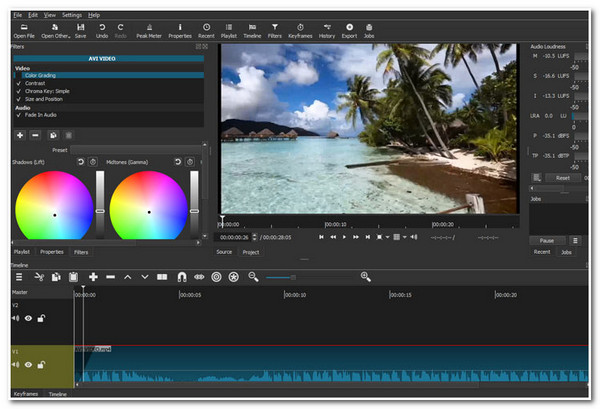
Ưu điểm
Được trang bị thư viện Bộ lọc và Hiệu ứng.
Cung cấp nhiều tính năng chỉnh sửa cơ bản như Resizer, Cropper, Trimmer, v.v.
Xem trước theo thời gian thực để xem những thay đổi bạn đã thực hiện theo thời gian thực.
Nhược điểm
Phiên bản công cụ vẽ trên Mac liên tục bị lỗi.
OpenShot – Trình chỉnh sửa nhẹ và mã nguồn mở có hỗ trợ Emoji
Ngoài Shotcut, OpenShot cũng là một trình chỉnh sửa video mã nguồn mở nhẹ mà bạn có thể sử dụng! Công cụ này cũng có thể đáp ứng hầu hết mọi nhu cầu chỉnh sửa của bạn, vì nó cũng rất giàu các tính năng chỉnh sửa. Nhưng một trong những điểm nổi bật của công cụ này là khả năng hỗ trợ hoạt hình 3D! Công cụ này cho phép bạn kết xuất hơn 20 loại hiệu ứng hoạt hình trên văn bản, bản âm thanh, hình ảnh đồ họa, v.v. Phiên bản mới nhất cũng cho phép bạn đặt biểu tượng cảm xúc vào video của mình. Tuy nhiên, công cụ này cũng không trực quan. Bạn cần đầu tư thời gian để thành thạo nó.
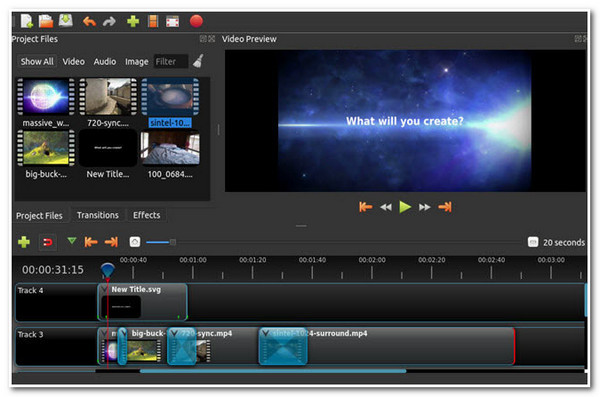
Ưu điểm
Được trang bị các tùy chọn cắt và ghép video để loại bỏ những phần không mong muốn.
Cung cấp tùy chọn chỉnh sửa màu sắc cho video của bạn bằng tính năng Chỉnh sửa màu.
Các tính năng chỉnh sửa nâng cao như Đảo ngược, Làm chậm hoặc Tăng tốc video của bạn.
Nhược điểm
Chức năng chuyển đổi không hoạt động bình thường.
Phiên bản Apple cần được cập nhật lên bản Daily Build mới nhất để hoạt động.
VideoPad Video Editor - Live Preview chạy riêng biệt với Rendering
Nếu bạn không muốn mất nhiều thời gian để học một công cụ mới, VideoPad Video Editor là một lựa chọn tuyệt vời, nhẹ cho Windows và Mac. Quá trình xem trước trực tiếp và kết xuất của nó chạy riêng biệt, mang đến cho bạn cả quá trình chỉnh sửa mượt mà và đầu ra hiệu quả. Dòng thời gian kéo và thả cho phép bạn nhanh chóng lắp ráp cảnh quay của mình theo đúng cách bạn hình dung. Bạn cũng có thể tăng tốc, làm chậm, đảo ngược hoặc điều chỉnh màu sắc của video bằng các điều khiển dễ sử dụng. Nhược điểm duy nhất là nó không ổn định bằng một số trình chỉnh sửa nâng cao hơn.
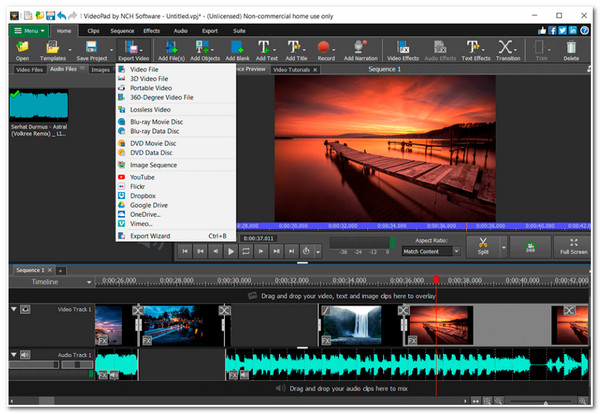
Ưu điểm
Tích hợp hơn 50 hiệu ứng chuyển tiếp, bộ lọc và hiệu ứng hình ảnh với hỗ trợ cho các thông số tùy chỉnh.
Dòng thời gian kéo và thả với các biểu tượng và menu rõ ràng.
Yêu cầu phần cứng thấp.
Nhược điểm
Ít hướng dẫn và plugin của bên thứ ba hơn.
Tối đa 4 track video và 4 track âm thanh, không phù hợp cho các dự án phức tạp.
Vegas Movie Studio - Một biên tập viên nhẹ với nền tảng truyền thông xã hội
Bên cạnh VideoPad Video Editor, một trình chỉnh sửa video nhẹ khác mà bạn có thể sử dụng là Vegas Movie Studio. Các tính năng của công cụ này bao gồm thêm văn bản, đồ họa, chuyển tiếp và hiệu ứng. Nó hỗ trợ plugin VST, giữ lại dòng thời gian theo dõi trực quan và bố cục bảng điều khiển. Đối với màu sắc, nó có bánh xe màu cơ bản, cân bằng trắng, điều chỉnh đường cong và nhập và ứng dụng LUT. Bây giờ, điều làm cho công cụ này nổi bật là nó được tích hợp với nhiều nền tảng truyền thông xã hội khác nhau, chẳng hạn như Vimeo, Facebook và YouTube. Tuy nhiên, công cụ này mất nhiều thời gian để kết xuất.
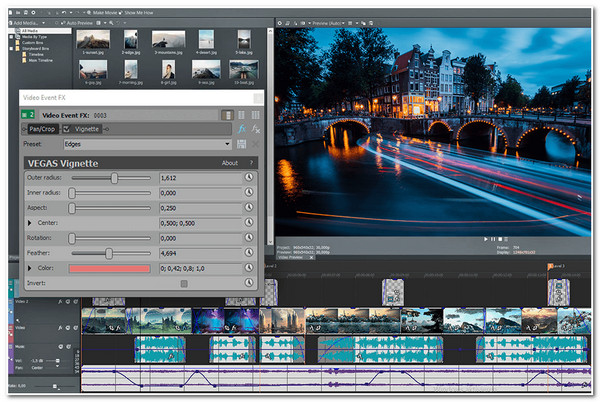
Ưu điểm
Hỗ trợ tùy chọn ổn định video nếu video được quay không ổn định.
Được trang bị thư viện hiệu ứng âm thanh và video để áp dụng vào video của bạn.
Tính năng Video Collage có tùy chọn làm video động bằng công cụ Track Motion.
Nhược điểm
Phân loại màu nâng cao, theo dõi chuyển động, hoạt ảnh khung hình chính và các tính năng khác cơ bản hơn.
Lightworks – Trình chỉnh sửa nhẹ tiện lợi và có thể tùy chỉnh cao
Nếu bạn vẫn còn mới với Lightworks, nhưng muốn chuẩn bị cho việc chỉnh sửa phức tạp hơn sau này, Lightworks là trình chỉnh sửa video nhẹ tuyệt vời cho mục đích đó. Nó sử dụng chỉnh sửa dòng thời gian nhiều track và có thể xử lý video với nhiều tốc độ khung hình khác nhau. Một trong những điều tiện lợi nhất về nó là bạn có thể tùy chỉnh bố cục, giúp tìm thấy mọi loại tính năng chỉnh sửa nhanh hơn. Và nó đi kèm với bộ công cụ VFX hỗ trợ xây dựng hoạt ảnh 3D hoặc thêm bộ lọc màu và nhiều tính năng khác một cách liền mạch.
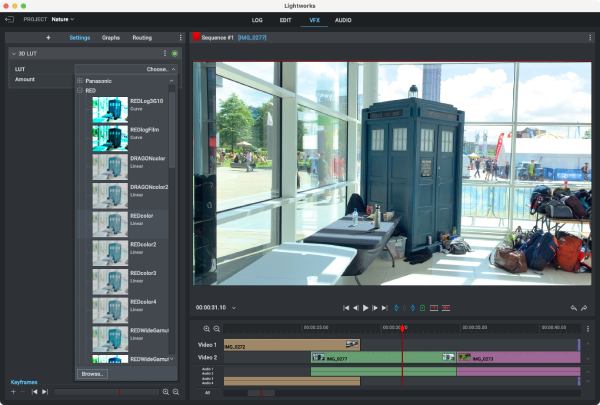
Ưu điểm
Tính năng xây dựng hiệu ứng động học mạnh mẽ.
Giao diện có khả năng tùy chỉnh cao.
Nhiều chức năng điều khiển và cài đặt trước hữu ích, chẳng hạn như cách ly màn hình xanh.
Nhược điểm
Học cách sử dụng nó có thể khó khăn.
Chỉ hỗ trợ xuất định dạng MPEG.
VSDC Video Editor - Một trình biên tập phi tuyến tính thực sự chỉ có trên Windows
Một công cụ chỉnh sửa video nhẹ khác cho dòng sản phẩm này là Trình biên tập video VSDC. Công cụ này cũng hỗ trợ các tính năng chỉnh sửa video cơ bản và nâng cao mạnh mẽ. Một số tính năng chỉnh sửa video cơ bản được hỗ trợ bao gồm Video Cutter, Merger, Speed tweaker, v.v. Về các tính năng chỉnh sửa nâng cao, công cụ này hỗ trợ Motion Tracker, đồng bộ hóa hiệu ứng với nhịp nhạc, AI Art Generator, v.v. Tuy nhiên, giống như các công cụ trước đó, VSDC có đường cong học tập dốc.
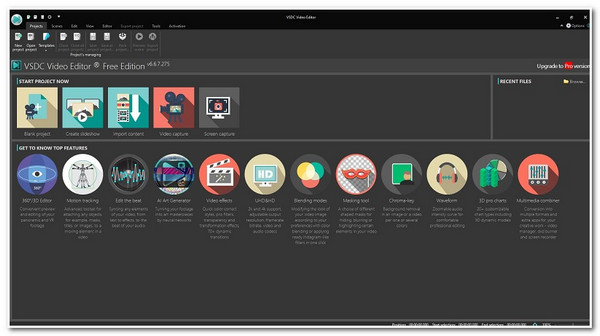
Ưu điểm
Hỗ trợ tùy chọn ổn định video bị rung.
Được trang bị phím Chroma đa màu mà bạn có thể sử dụng để thay đổi màu sắc.
Có khả năng áp dụng hiệu ứng hình trong hình hoặc màn hình chia đôi vào video của bạn.
Nhược điểm
Thiết kế UI có xu hướng "xếp chồng", với phông chữ nhỏ và màu tối, khiến việc tìm kiếm các lệnh thường dùng trở nên khó khăn.
Bạn cần phải tắt thủ công tăng tốc phần cứng trước khi bật tăng tốc GPU. Nếu không, việc xuất có thể không thành công.
iMovie – Trình chỉnh sửa nhẹ và đơn giản nhất dành cho người dùng Mac
Bạn cũng nên kiểm tra iMovie, vì đây cũng là một trong những công cụ chỉnh sửa video nhẹ, miễn phí tốt nhất trên thị trường. Trình chỉnh sửa video Apple này hỗ trợ các tính năng chỉnh sửa video mạnh mẽ mà bạn có thể sử dụng để tạo ra các video trông chuyên nghiệp. Nó cung cấp nhiều hiệu ứng chuyển tiếp và bộ lọc có thể thêm gia vị cho video của bạn. Giống như Vegas Movie Studio, iMovie cũng được tích hợp với nhiều nền tảng truyền thông xã hội như YouTube. Tuy nhiên, không giống như các công cụ khác ở trên, iMovie chỉ cung cấp một vài tính năng chỉnh sửa video.
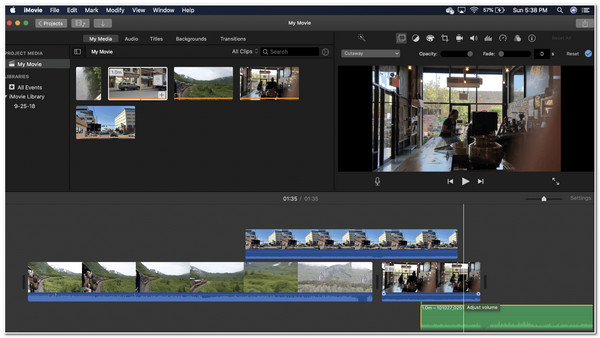
Ưu điểm
Giao diện đơn giản và các chức năng được đồng bộ hóa với Final Cut Pro.
Được trang bị thư viện chuyển tiếp và bộ lọc.
Hỗ trợ nhiều hiệu ứng âm thanh tích hợp mà bạn có thể áp dụng vào video của mình.
Nhược điểm
Chỉ dành cho người dùng máy Mac.
Các chức năng đều cơ bản và tính năng chỉnh sửa nâng cao chiếm nhiều bộ nhớ hơn.
Blender - Một biên tập viên chuyên nghiệp trong hoạt hình và mô hình hóa
Nếu bạn đang làm việc với nhiều video và bạn cần hoàn thành tất cả cùng một lúc, thì Blender sẽ là trình chỉnh sửa video nhẹ tốt nhất dành cho bạn. Công cụ này cho phép bạn làm việc với nhiều video và chỉnh sửa chúng cùng lúc. Nó có thể hỗ trợ làm việc trên hơn 30 bản nhạc cùng một lúc. Đối với hoạt hình, nó có thể tạo phim hoạt hình, hiệu ứng hình ảnh, nghệ thuật, mô hình in 3D, đồ họa chuyển động, ứng dụng 3D tương tác và thực tế ảo. Nó cũng có thể tạo trò chơi điện tử.

Ưu điểm
Tùy chọn hỗ trợ cho phép bạn cắt video thành nhiều clip và ghép chúng lại.
Có tùy chọn tăng tốc hoặc làm chậm video clip của bạn.
Được trang bị các tính năng tiên tiến như tạo mặt nạ video, phân loại màu, tạo hình ảnh 3D, v.v.
Nhược điểm
Vẫn còn những hạn chế liên quan đến ánh sáng phức tạp và hiệu ứng hậu kỳ.
Hỗ trợ yếu cho việc quản lý phân cấp cảnh và duyệt nội dung cho các cảnh lớn.
Vidiot – Trình biên tập phi tuyến tính với tham số hóa thời gian thực
Một công cụ chỉnh sửa video nhẹ khác cũng đi kèm với quy trình chỉnh sửa video dễ dàng là Vidiot. Đây là một trình biên tập video phi tuyến tính để chỉnh sửa video tại nhà. Chỉ cần kéo và thả cùng một vài điều chỉnh, bạn có thể nhanh chóng có được bản chỉnh sửa mong muốn cho video của mình. Công cụ này chủ yếu chỉ hỗ trợ các tính năng chỉnh sửa video cơ bản, chẳng hạn như sửa đổi tốc độ, kích thước, âm lượng, v.v. của video.
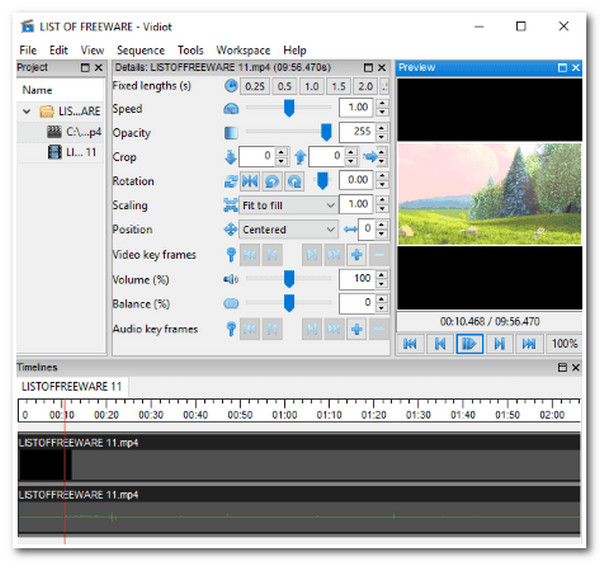
Ưu điểm
Cung cấp tính năng Cân bằng cho phép bạn điều chỉnh màu sắc của video.
Được tích hợp tùy chọn cho phép bạn tinh chỉnh âm thanh của video; bao gồm thêm hiệu ứng mờ dần vào và mờ dần ra.
Nhược điểm
Tốc độ khung hình xem trước trực tiếp giảm đáng kể khi làm việc với Ultra HD (4K trở lên) hoặc lớp phủ vector lớn.
Các chức năng chỉnh sửa video cơ bản như chỉnh sửa dòng thời gian, chuyển tiếp, trộn âm thanh, v.v. không khả dụng.
Windows Movie Maker – Trình biên tập nhẹ với hiệu ứng hình ảnh hạn chế
Giống như Vidiot, Windows Movie Maker, là một trình chỉnh sửa nhẹ, cũng hỗ trợ các tính năng chỉnh sửa video cơ bản nhất. Các tính năng chỉnh sửa video này bao gồm hiệu ứng âm thanh, thêm tiêu đề, chuyển tiếp, v.v. Nó hỗ trợ tạo hiệu ứng và chuyển tiếp mới bằng mã XML và sửa đổi các hiệu ứng và chuyển tiếp hiện có. Windows Movie Maker có thể áp dụng các hiệu ứng cơ bản cho các bản âm thanh, chẳng hạn như mờ dần vào và mờ dần ra, và có thể xuất các bản âm thanh dưới dạng tệp âm thanh. Tuy nhiên, công cụ này không hỗ trợ tùy chọn điều chỉnh hiệu ứng hình ảnh, điều này quá khó chịu.
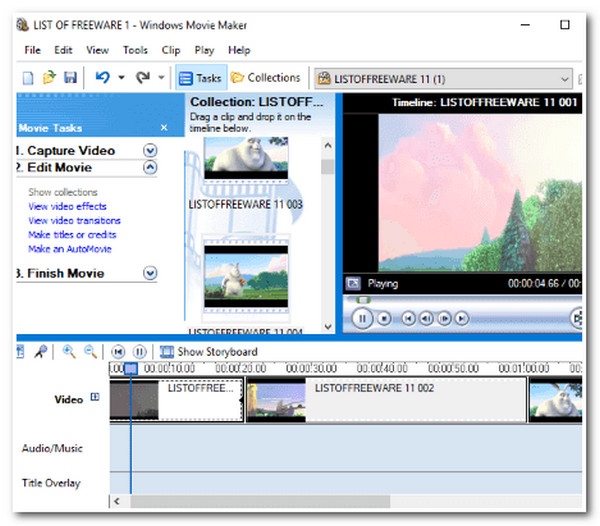
Ưu điểm
Hỗ trợ tùy chọn ổn định cảnh quay rung.
Cung cấp nhiều Hiệu ứng hình ảnh khác nhau cho video của bạn để thay đổi giao diện.
Tích hợp với nhiều nền tảng truyền thông xã hội khác nhau để chia sẻ video dễ dàng; bao gồm Facebook, YouTube, Vimeo, v.v.
Nhược điểm
Sẽ không có bản cập nhật hoặc nâng cấp tính năng nào nữa.
Xử lý độ phân giải cao dễ dàng và không bị trễ.
Clipchamp – Trình chỉnh sửa nhẹ trực tuyến với nhiều mẫu
Khi nói đến trình chỉnh sửa nhẹ, các công cụ TRỰC TUYẾN thường phù hợp, chẳng hạn như ClipChamp. Nó phù hợp với các công cụ ít mạnh hơn như máy tính xách tay. Là trình chỉnh sửa video, nó tốt hơn trong việc tạo clip phương tiện truyền thông xã hội và nội dung ngắn hơn. Vì vậy, nó thân thiện hơn với người mới bắt đầu và những người làm phương tiện truyền thông ngắn.
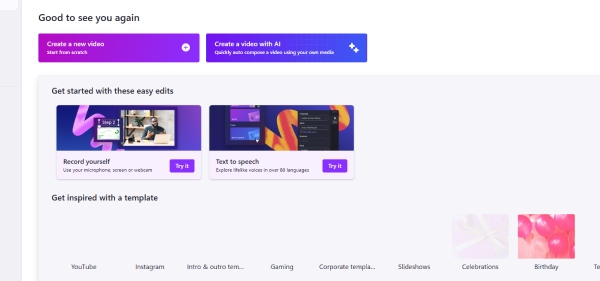
Ưu điểm
Không cần phải tải xuống và đăng ký, bạn có thể sử dụng bất cứ lúc nào và không chiếm dụng tài nguyên hệ thống.
Các mẫu phong phú giúp chỉnh sửa video ngắn nhanh chóng.
Nhược điểm
Các tính năng chỉnh sửa khá cơ bản, không có chức năng chỉnh sửa nhiều bản nhạc.
Câu hỏi thường gặp về các trình chỉnh sửa video nhẹ tốt nhất
-
Tôi nên cân nhắc những đặc điểm nào khi chọn một công cụ chỉnh sửa video nhẹ?
Những phẩm chất bạn nên tìm kiếm khi chọn một trình chỉnh sửa video nhẹ là công cụ có mức giá/gói đăng ký/giấy phép phải chăng, hỗ trợ giao diện trực quan với các tính năng chỉnh sửa video dễ sử dụng, hỗ trợ hầu hết mọi định dạng video và có các tính năng nâng cao.
-
Windows Movie Maker có cho phép người dùng xuất video đã chỉnh sửa sang các định dạng khác không?
Có, bạn có thể xuất video đã chỉnh sửa của mình trên Windows Movie Maker sang định dạng bạn muốn lưu/lưu trữ. Windows Movie Maker hỗ trợ MP4, AVI, MOV, MKV, WEBM, v.v. và bạn có thể xuất video đã chỉnh sửa của mình sang một trong các định dạng này.
-
Điều gì sẽ xảy ra nếu máy tính của tôi không đáp ứng được yêu cầu lưu trữ của một công cụ chỉnh sửa video nhẹ?
Nếu máy tính của bạn không đáp ứng được yêu cầu về lưu trữ, có khả năng bạn sẽ không thể tải được công cụ. Và nếu bạn có đủ dung lượng nhưng không đạt được RAM cần thiết của công cụ; bạn có thể gặp phải tình trạng công cụ bị sập và đóng băng.
Phần kết luận
Vậy đó! Đó là 12 điều tuyệt vời nhất trình chỉnh sửa video nhẹ Các công cụ bạn có thể sử dụng trên Windows/Mac. Với bài viết này, giờ đây bạn có thể chọn công cụ tốt nhất để đạt được quy trình chỉnh sửa video mong muốn! Nếu bạn đang tìm kiếm một công cụ có khả năng chỉnh sửa video, thì 4Easysoft Total Video Converter công cụ này chính là thứ bạn đang tìm kiếm! Thông qua các tính năng chỉnh sửa video nâng cao được hỗ trợ của công cụ này, bạn có thể nhanh chóng và hiệu quả đạt được đầu ra video mong muốn! Để khám phá thêm, hãy truy cập trang web của công cụ này ngay hôm nay!
Bảo mật 100%
Bảo mật 100%



